Обновление приложений и встроенного по – Инструкция по эксплуатации Epson WorkForce Pro WF-R8590 DTWF
Страница 171
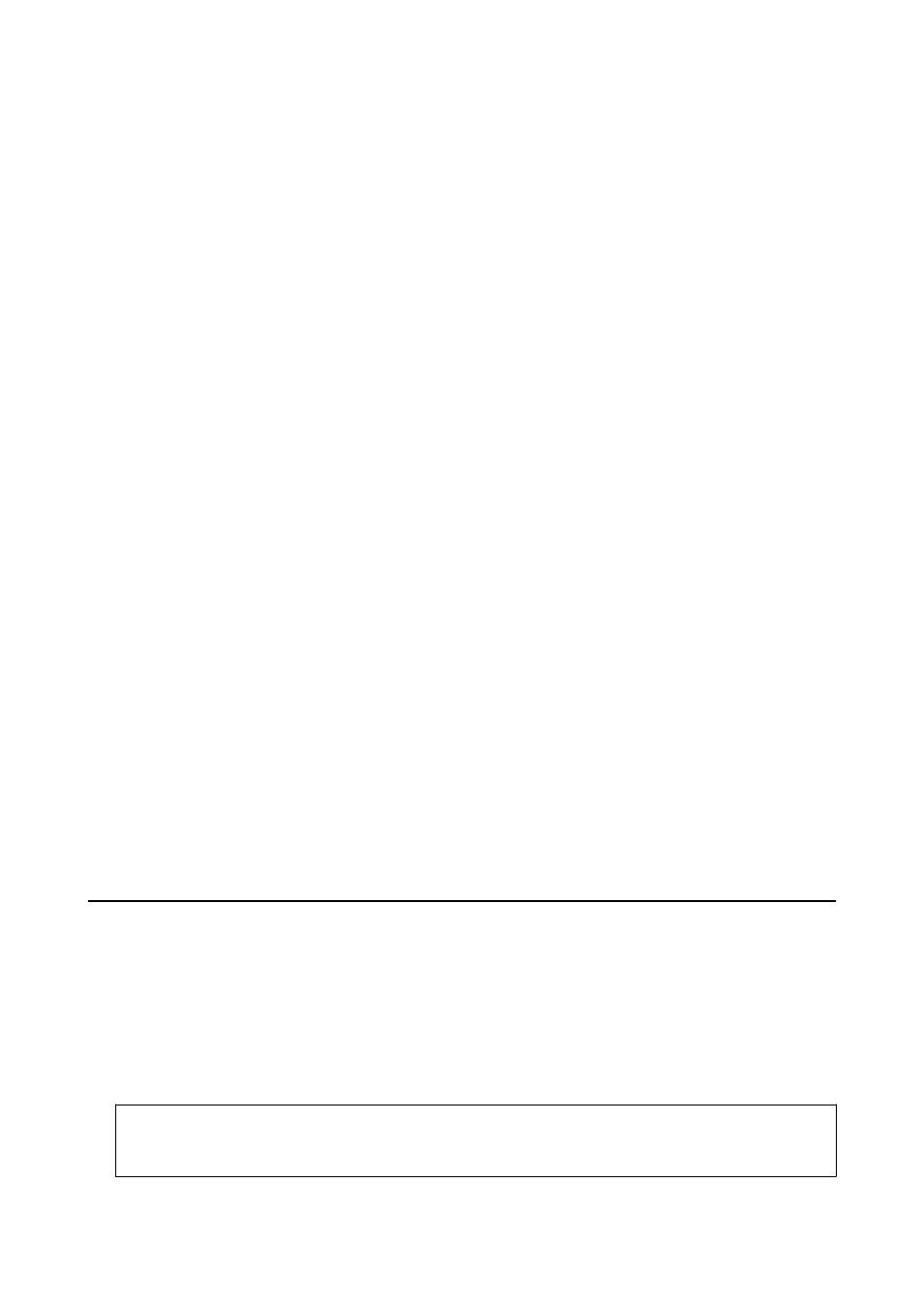
3.
Выберите свой принтер, после чего нажмите Добавить.
Примечание:
❏ Если принтер отсутствует в списке, проверьте, включен ли он и правильно ли подключен к компьютеру.
❏ Для соединения по USB, IP или Bonjour вручную установите дополнительную кассету для бумаги после
добавления драйвера принтера.
Соответствующая информация
&
«Настройка дополнительной кассеты для бумаги в драйвере принтера – Mac OS X» на стр. 247
Установка универсального драйвера принтера Epson (только
для Windows)
Драйвер принтера Epson представляет собой универсальный PCL6-совместимый драйвер принтера,
обладающий следующими функциями:
❏ Поддержка базовых функция принтера, необходимых для ведения бизнеса.
❏ Поддержка многих принтеров для бизнеса Epson в дополнение данной модели.
❏ Поддержка большинства языков из драйверов принтеров для данного принтера.
При установке драйвера принтера потребуется IP-адрес принтера. Проверьте IP-адрес, выбрав Настройка
> Статус сети > Состояние Wi-Fi/Сети на панели управления.
1.
Загрузите исполняемый файл драйвера с сайта поддержки компании Epson.
па);
(за пределами Европы).
Примечание:
Рекомендуется загрузить самую новую версию драйвера. Драйвер также можно найти на диске с
программным обеспечением, поставляемом с принтером. Получите доступ к Driver\PCLUniversal или Driver
\Universal.
2.
Дважды нажмите на исполняемый файл, загруженный с сайта или найденный на диске.
3.
Следуйте инструкциям на экране в процессе дальнейшей установки.
Обновление приложений и встроенного ПО
Можно решить некоторые неполадки и улучшить или добавить функции путем обновления приложений и
встроенного ПО. Необходимо всегда пользоваться последними версиями приложений и встроенного ПО.
1.
Убедитесь, что принтер и компьютер подключены друг к другу, а компьютер имеет доступ к
Интернету.
2.
Запустите EPSON Software Updater и обновите приложения или встроенное ПО.
c
Важно:
Не выключайте компьютер и принтер во время обновления.
Руководство пользователя
Информация о приложениях и сетевых сервисах
171